先自我介绍一下,小编浙江大学毕业,去过华为、字节跳动等大厂,目前阿里P7
深知大多数程序员,想要提升技能,往往是自己摸索成长,但自己不成体系的自学效果低效又漫长,而且极易碰到天花板技术停滞不前!
因此收集整理了一份《2024年最新大数据全套学习资料》,初衷也很简单,就是希望能够帮助到想自学提升又不知道该从何学起的朋友。
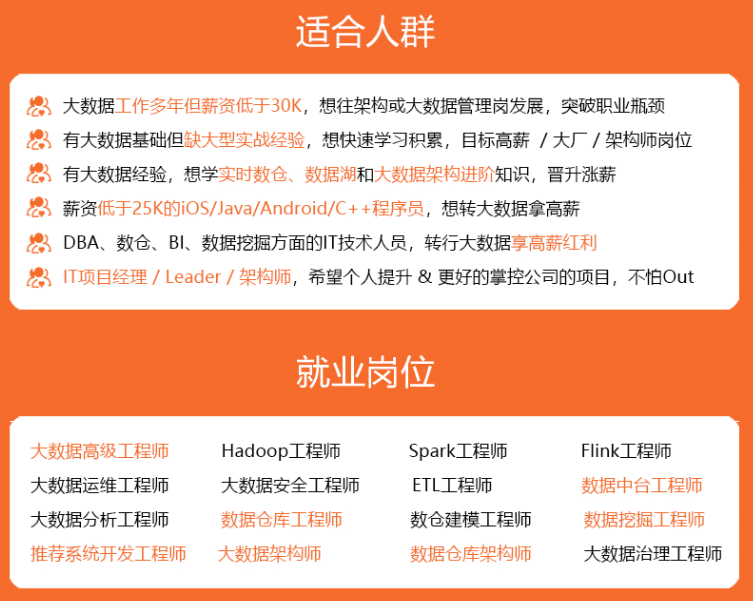
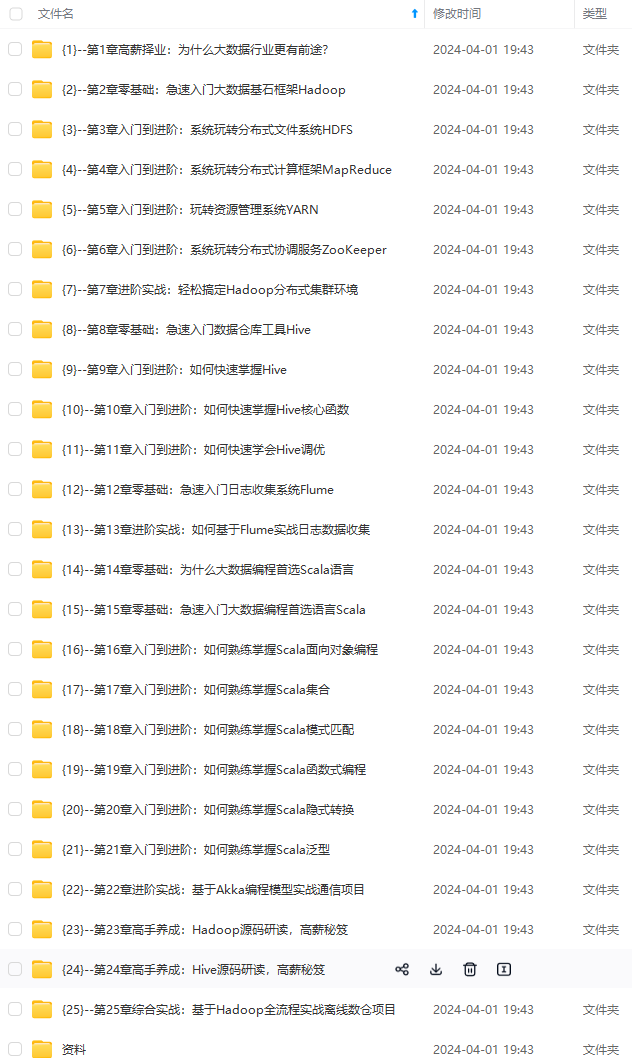
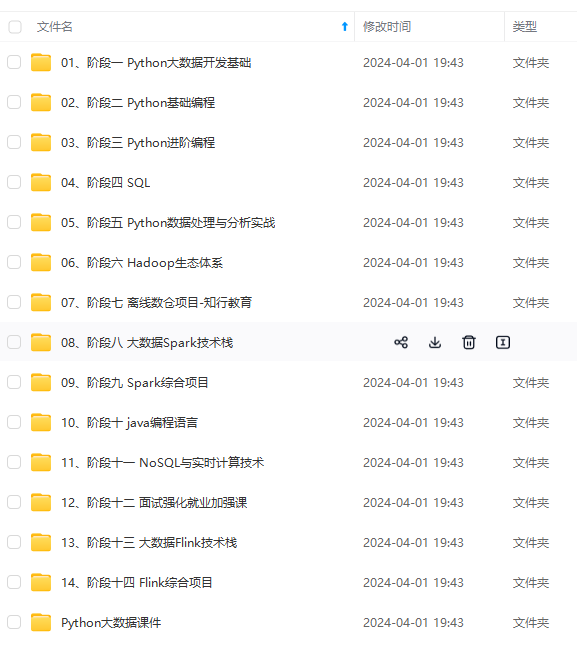
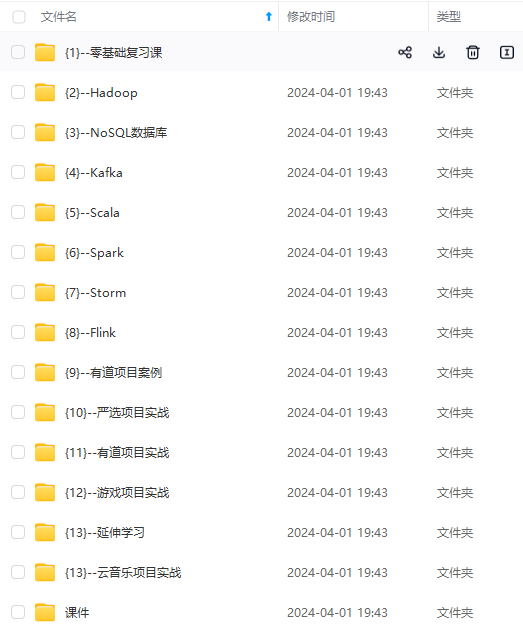
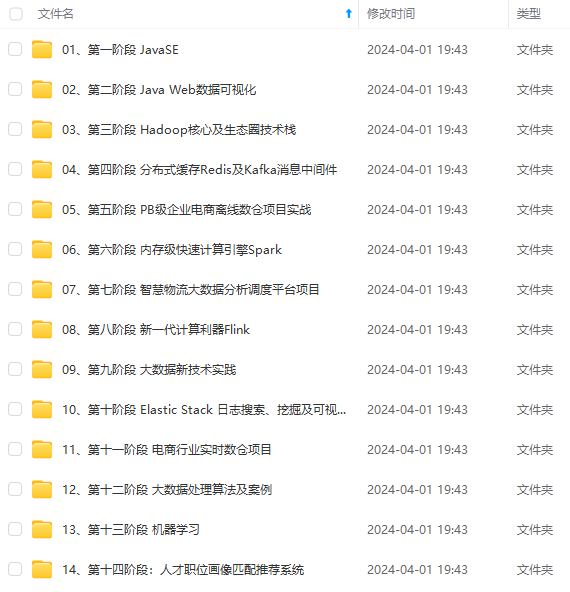
既有适合小白学习的零基础资料,也有适合3年以上经验的小伙伴深入学习提升的进阶课程,涵盖了95%以上大数据知识点,真正体系化!
由于文件比较多,这里只是将部分目录截图出来,全套包含大厂面经、学习笔记、源码讲义、实战项目、大纲路线、讲解视频,并且后续会持续更新
如果你需要这些资料,可以添加V获取:vip204888 (备注大数据)

正文
… 代表当前所在目录的上一级目录
table 自动补齐
1.2 cd ls pwd 命令
语法1:cd 路径 # 切换目录
实 例:cd / # 切换到根目录下
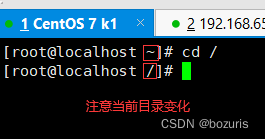
语法2:ls # 显示当前目录下的文件
语法3:ls -l # 显示当前目录下文件的详细信息


语法4:pwd # 显示当前所在目录路径

2 创建目录及文件
2.1 创建目录
语法5:mkdir 目录 # 创建目录
# 在根/下创建目录中国,中国下创建北京,上海,江苏3个目录
实 例:mkdir -p /中国/{北京,上海,江苏}

2.2 创建普通文件
语法6:touch 文件名 # 创建普通文件
实 例:touch /中国/北京/1.txt #在中国目录下的北京目录中创建1.txt
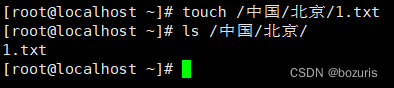
3 绝对路径与相对路径
# 绝对路径:从根开始的路径是绝对路径。
实例:/home/alice/file1
/etc/grub.conf
# 相对路径:凡是非根开始的路径
实例:etc
var/ftp/pub
./test.sh
4 linux目录结构
linux目录结构为:单根结构
# 查看当前目录下的文件
[root@localhost /]# ls
bin boot dev etc home lib lib64 media mnt opt proc root run sbin srv sys tmp usr var
# 以树的形式显示根目录下的文件用tree命令
[root@localhost /]# tree -L 1 /
/
├── bin -> usr/bin
├── boot
├── dev
├── etc
├── home
├── lib -> usr/lib
├── lib64 -> usr/lib64
├── media
├── mnt
├── opt
├── proc
├── root
├── run
├── sbin -> usr/sbin
├── srv
├── sys
├── tmp
├── usr
└── var
目录介绍(了解):
/root #root用户的家目录
/home #存储普通用户家目录
lost+found 这个目录平时是空的,存储系统非正常关机而留下“无家可归”的文件
/usr #系统文件,相当于C:\Windows
/usr/local #软件默认安装的目录,相当于C:\Program
/usr/bin #普通用户使用的应用程序
/usr/sbin #管理员使用的应用程序
/usr/lib #库文件Glibc 32bit
/usr/lib64 #库文件Glibc 64bit
/boot #存放的系统启动相关的文件,例如kernel
/etc #配置文件(系统相关如网络/etc/sysconfig/network)
/tmp #临时文件(系统:程序产生的临时文件)
/opt #空目录
/media #用于挂载u盘,光驱等自动识别的设备
/srv #存放服务启动后产生的数据目录
/var #存放的是一些变化文件,比如数据库,日志,邮件....
/proc #虚拟文件系统,系统程序文件所处目录 。虚拟文件系统:只要关机就会没有。
/mnt #系统提供这个目录是让用户临时挂载其他的文件系统
5 远程连接sshd服务
# 语法:
ssh 用户名@ip地址 [-p指定端口号] #windows端cmd也可以连接服务器
ps:sshd默认端口号:22
5.1 手动修改默认端口号
#打开sshd服务的配置文件
vim /etc/ssh/sshd_config
#Port 22 == > Port 2222
#重启sshd服务
systemctl restart sshd
6 文件拷贝、移动、删除
6.1 拷贝文件或目录
#语法:
cp 源文件 目标位置 #拷贝文件
cp -r 源目录所在位置 目标位置 #拷贝整个目录,-r 递归拷贝
cp -v #显示拷贝过程
cp /root/文件名1 /etc/文件名2 #拷贝文件名1的过程中修改文件名为2
6.2 移动文件或目录
#语法:
mv 源文件 目标位置
#文件重命名
mv /root/name.txt /root/NAME.TXT
**ps:**判断上一条命令是否执行成功
命令:echo $?
如果返回值为0,证明我们上一条命令执行是成功的, 如果返回值非0,证明我们上一条命令执行是失败的。
网上学习资料一大堆,但如果学到的知识不成体系,遇到问题时只是浅尝辄止,不再深入研究,那么很难做到真正的技术提升。
需要这份系统化的资料的朋友,可以添加V获取:vip204888 (备注大数据)

一个人可以走的很快,但一群人才能走的更远!不论你是正从事IT行业的老鸟或是对IT行业感兴趣的新人,都欢迎加入我们的的圈子(技术交流、学习资源、职场吐槽、大厂内推、面试辅导),让我们一起学习成长!
,但如果学到的知识不成体系,遇到问题时只是浅尝辄止,不再深入研究,那么很难做到真正的技术提升。**
需要这份系统化的资料的朋友,可以添加V获取:vip204888 (备注大数据)
[外链图片转存中…(img-9xehZrUv-1713171787232)]
一个人可以走的很快,但一群人才能走的更远!不论你是正从事IT行业的老鸟或是对IT行业感兴趣的新人,都欢迎加入我们的的圈子(技术交流、学习资源、职场吐槽、大厂内推、面试辅导),让我们一起学习成长!






















 505
505

 被折叠的 条评论
为什么被折叠?
被折叠的 条评论
为什么被折叠?








